каз_лекция_Жүйелік бағдарламалаудың негізгі ұғымдары. Дріс Жйелік бадарламалауды негізгі ымдары Кіріспе Жйелік бадарламалау
 Скачать 160.45 Kb. Скачать 160.45 Kb.
|
|
Дәріс 1. Жүйелік бағдарламалаудың негізгі ұғымдары Кіріспе «Жүйелік бағдарламалау» деген ұғым компьютерлердің операциялық жүйелерімен (ОЖ) байланысты. Тарихи, ең бірінші үлкен программалар болып операциялық жүйелер саналады. Қолданбалы программалар оперативті жадының бос кӛлемімен шектелген, олар кӛбінесе есептеумен байланысты есептерді шешкен. Қазырғы заманда қолданбалы немесе жүйелік программаларының күрделігі зорырақ екенін ажырату ӛте күрделі, себебі кей бір қолданбалы программалардың ӛздері үлкен жүйелік жобалар және олар күрделіктері бойынша ОЖ кем емес. «Жүйелік программалау» пәнінде алгоритмдер және ОЖ қатысты есептерді шешу сұрактар қарастырылады. Операциялық жүйелер ұғымы және олардың міндеті Компьютер ұғымына физикалық, аппарттық, логикалық және ақпараттық ресурстар кіреді. Физикалық ресурстар ол компьютердің кұрамына кіретін құрылымдар процессор, енгізу-шығару құрылғысы, жады және т.б. Логикалық ресурстарға деректер, программалар жатады. Компьютердің бәр ресурстары жүйелік ресурстар деп аталады. Соған байланысты операциялық жүйені компьютердің жүйелік ресурстарына қатынау және оларды басқару программалар комплесі деп анықтауға болады. Компьютерде ОЖ басқаруымен жумыс істейтін программалар қолданушылар программалары деп аталады. Бір есепті шешуге арналған қолданушылар бағдарламалары қосымша деп аталады. Егер ОЖ тек бір колданушылар программасын орындауға мүмкіндік берсе онда ол ОЖ бір қолданушы немесе бір программалық деп аталады. Егер ОЖ бірнеше колданушылар программасын орындауға мүмкіндік берсе онда ол ОЖ кӛп қолданушы немесе мультипрограммалық деп аталады. Егер ОЖ тек бір процессорлы компьютерде жұмыс істей алса онда ол бірпроцессорлы ОЖ деп аталады. Егер ОЖ бірнеше процессорлы компьютерде жұмыс істей алса онда ол мультпроцессорлы ОЖ деп аталады. Қолданушыға катынассыз нақты уақыт тәртіптемесімен жұмыс жасайтын ОЖ нақты уақыт тәртіптеме ОЖ деп аталады. Ондай ОЖ кейбір технологиялық процесстерді басқаруға арналған. Қолданбалы программалаудың Win32 API интерфейсінің үғымы және міндеті. Әрбiр ОЖ қолданушыға жүйелiк ресурстарды қолдануға мүмкiндік береді - қолданушы интерфейсі. Қолданушы интерфейсіне ОЖ басқаруымен жумыс жасайтын қосымшаларды программалауға қажет типтер, тұрақтылар, айнымалылар, функциялар және класстар жиындары кіреді. Осы кезде қолданылатын Windows ОЖ-дің интерфейстері бірдей - Win32 API (Application Programming Interface). Win32 API интерфейсі, тек қана қолданбалы программалауда ғана емес, жүйелік программалауда да қолданылады. Win32 API функцияларын келесі катигорияларға бӛлуге болады: базалық сервистер (Base Services); ортақ басқару элементтерінің кітапханасы (Common Control Library); графикалық құрылғылардың интерфейсі (Graphics Devices Interface); желілік сервистер (Network Services); қолданушы интерфейсі (Uses Interface); Windows қатынауды басқару (Windows Access Control); Windows оболочкасы (қабықшасы) (Windows Shell); Windows жүйесі туралы ақпарат (Windows System Information). Қолданбалы бағдарламаларды жазумен байланысты пәндерде, негізінен қолданушы интерфейсінің функциялары оқытылады. Желілік қызметтің функциялары жергілікті желілердің жұмысымен байланысты пәндерде оқытылады. Графикалық құрылғылар интерфейсі түрлі ойын бағдарламаларын жазған уақытта қолданылады. Win32 API басқа функцияларының тағайындалуларымен қолданыстары негізінен «Жүйелік бағдарламалау» пәніде оқытылады. . Понятие объектов и дескрипторов в Windows объектілерімен дескрипторлары түсініктері Win32 API функцияларын қолдану объетілерді қолдануға негізделген, әрі бұл уақытта объектіні класс айнымалы деген объектінің «классикалық» анықтамасы Win32 API функцияларын әзірлегеннен соң қолданылғанын есте сақтау керек. Windows-та объект деп жүйелік ресурсы бар мәліметтер құрылымы аталады. Іс жүзінде бұл объект Windows бӛлінген және объект туралы ақпарат сақталған жады облысы. Объектілер арнайы функциялардың кӛмегімен құрылады және оларға қатынау тек ОЖ функцияларының кӛмегімен ғана мүмкін. Win32 API үш санаттың объектілерін құра алады: қолданушы интерфейсінің объектісі (User); –графикалық құрылғылар интерфейсінің объектісі (Graphics Devise Interface); ОЖ ядросының объектілері (Kernel). Біз тек Операциялық жүйе ядросының нысандарын қарастырамыз. Объектіні құру кезінде оған атау (идентификатор) беріледі.), дескриптор деп аталатын (handle). Объектінің дескрипторы ОЖ-да объектінің мекен-жайы мен объектінің түрін сәйкестендіруге арналған құрал бар дескрипторлар кестесінде жазба болып табылады. Win32 API дескрипторлар HANDLE түрі бар. Объектіге жүгінген кезде оның дескрипторын көрсету қажет. Объектімен жұмыс аяқталған соң оны жабу қажет. 1.4 Динамикалық қосылатын библиотекалар түсінігі «Динамикалық қосылатын библиотекалар (dynamic-link libraries, DLL)– Windows ОЖ ең алғашқы нұсқасынан бастап оның іргетасы. DLL-да Win32 API функцияларының барлығы бар. Ең мағызды үш DLL: Kernel32.dll (жадыны, үдерістерді және ағындарды басқару), User32.dll (қолданушы интерфейсін құптау, оның ішінде терезелерді құру және хабарламаларды жіберу функцияларымен байланыстыларын да) және GDI32.dll (графика және мәтінді шығару). Windows-та функциялары мамандандырылған тапсырмаларды орындауға арналған басқа да DLL бар. Мысалы, AdvAPI32.dll, мұнда реестрмен жұмыс және оқиғаларды тіркеу объектілерін қорғауға арналған функциялар бар, ал ComCtl32.dll стандартты басқару элементтерін құптайды. Динамикалық қосылатын библиотекалар не үшін керек? Міне, DLL қолдану керектігінің кейбір себептері ғана: қосымшаның қымзететуін кеңейту. DLL-ді үдерістің адрестік кеңістігіне динамикалық түрде жүктеуге болады, ал бұл қосымшаға одан қандай әркеттер қажет екенін анықтап, керекті кодты жүктеуге мүмкіндік береді. Сондықтан, бір компания қандай да бір қосымшаны құрып, оның қызмет етуін басқа компаниялардың DLL есебінен кеңейте алады; түрлі бағдарламалау тілдерін қолдану мүмкіндігі. Сізде қосымшаның қандай да бір бӛлігін қай тілде жазу таңдауы бар; жобаны қарапайым басқару. Егер бағдарламалық ӛнімді әзірлеу барысында оның жекелеген модульдерін әртүрлі топтар құрса, онда DLL қолданған уақытта бұл сияқты жобаны басқару әлдеқайда жеңіл; жадыны үнемдеу. Егер бір DLL бірнеше қосымша пайдаланса, онда оперативті жадыда оның осы қосымшалардың барлығына қолжетімді болатын бір ғана данасы сақталынады. ресурстарды бӛлу. DLL-да диалогтық терезенің, жолдың шаблондары, белгілер және биттік карталар (растрлық суреттер) сияқты ресурстар болуы мүмкін. Бұл ресурстар кез келген бағдарлама үшін қолжетімді болады; түрлі платформалардың ерекшеліктерімен байланысты мәселелерді шешу. Windows-тың әртүрлі нұсқаларында әртүрлі функциялар жиыны бар. Кӛбіне әзірлеушілерге олар ӛздері қолданып отырған нұсқасында бар жаңа функциялар керек. Егер бұл функциялар сіздің Windows нұсқаңызда жұмыс істемейтін болса, онда Сіз бұл сияқты қосымшаны іске қоса алмайсыз: жүктеуші оны іске қосудан бас тартады. Бірақ, егер бұл функциялар жеке библиотекада (DLL) болатын болса, онда Сіз бағдарламаны тіптен Windows ертеректегі нұсқасында да жүргізесіз (Джеффри Рихтер Мамандарға арналған Windows, 476-477 б.). Кейбір тапсырмалар үшін библиотеканы әзірлеу Бір ӛлшемді массивта бүтін сандарды ӛңдеумен байланысты есепке арнап DLL оқу библиотекасын әзірлейік. Бұл тек үйрету тапсырмасы, мұнда DLL библиотекасын құру тахнологиясы қарастырылады. Әрі DLL библиотекаларды C# тілінің консольді қосымшасында қолдану сұрақтары қарастырылған. Біздің DLL библиотекамызда бүтін сандар массивімен жұмыс істейтін тек үш әдіс қана болады: максималды мәнді іздеу; кему реті бойынша сұрыптау; массивтің барлық элементтерінің мәндерінің қосындысын есептеу. Visual Studio 2008 іске қосып, жобаны құруға кӛшеміз. Жоба типі ретінде "Class Library" типін кӛрсетіміз. DLL библиотекасын құру терезесінің ӛрістерін 1.1-суретіне сәйкес қайта анықтап аламыз. 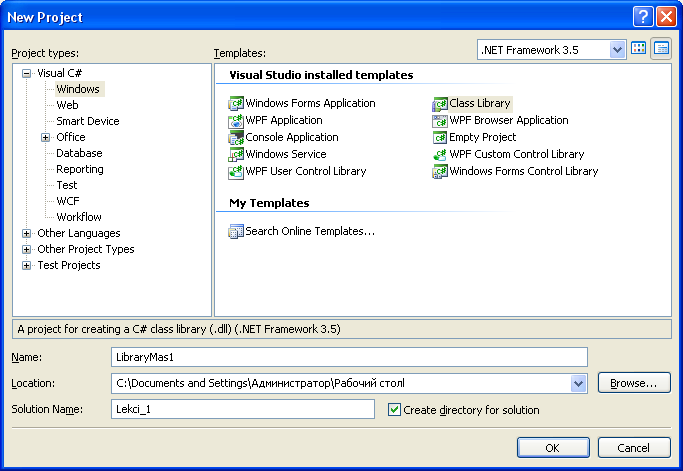 1.1-сурет – DLL библиотеканы құру Name ӛрісіне құрылатын DLL аты беріледі. Құрылатын DLL аты LibraryMas1 болсын. Location ӛрісіне ішінде жоба болатын Шешім сақталынатын директория кӛрсетілед. Компьютердің жұмыс столын (рабочий стол) кӛрсетеміз. Solition Name терезесінде «Шешім» аты беріледі. Бірінші дәрістің барлық жобалары бір «Шешімге» біріктірілгенін кӛрсететін Lekci_1 атауын қолданамыз. Solition Name ӛрісінде «Шешімді» орналастыру үшін жаңа директория құру керектігін кӛрсететін "Create directory for solution" элементі таңдалған. Жоба типін растағаннан соң, ОК бастырмасын басу арқылы келесі кодты аламыз: using System; using System.Collections.Generic; using System.Linq; using System.Text; namespace LibraryMas1 { public class Class1 { } } "Class1" атын "MyMas" атына ӛзгертейік, ол үшін жоба кодының терезесінде ӛзгертілетін идентификаторды белгілеп алып, одан соң басты мәзірден Refactor пунктін және Rename ішкі пунктін таңдаймыз. Ашылған терезеде жаңа атты кӛрсетеміз. Сонда идентификатордың атын ӛзгертуді талап ететін жерлердің барлығы кӛрсетіледі. Біздің жағдайымызда тек бір ғана ауыстыру болады, бірақ жалпы алғанда ауыстырулар кӛп болуы мүмкін, сондықтан барлық кірулерді автоматты түрде ауытыру ӛте пайдалы болады. Құрылып жатқан DLL библиотеканы тапсырманың шартына сәйкес үш әдістің кодымен толықтырайық: using System; using System.Collections.Generic; using System.Linq; using System.Text; namespace LibraryMas1 { public class MyMas { public static int maxMas(ref int[] masi, int n) { int max = masi[0]; for (int i = 1; i < n; i++) if (max < masi[i]) max = masi[i]; return max; } public static void sortMas(ref int[] masi, int n) { int b = 0; for (int i = 0; i < n - 1; i++) for (int j = i + 1; j < n; j++) if (masi[i] < masi[j]) { b = masi[i]; masi[i] = masi[j]; masi[j] = b; } } public static int symMas(ref int[] masi, int n) { int sym = 0; for (int i = 0; i < n; i++) sym=sym+masi[i]; return sym; } } } DLL библиотеаны құрудың ақырғы кезеңінде екі әрекетті орындау керек. Біріншіден, «Class1.cs» файлының атын «MyMas.cs» атына ауыстыру керек. Ӛйткені, класты сақтап тұрған файл атымен кластың аты бүрдей болу керек. Файл атын ауыстыру Solition Explorer жоба терезесінде іске асады. Файл атын ерекшелеп алғаннан соң, тінтуірдің оң жақ батырмасын басып, Rename командасын таңдап аламыз. Жаңа атауды енгіземіз – ӛзгерістер жобаның барлық элементтерінде болады. Екіншіден, құрылған DLL библиотеканы компиляция жасау керек, ол үшін Басты мәзірден Build -> Build Solition пунктін таңдаймыз. Сәтті компиляция нәтижесінде dll кеңейтілімі бар файл құрылады. Құрылған DLL библиотекианы қолдану Құрылған DLL библиотеканы қолданатын массивпен жұмс істеуге арналған жай ғана үйрену бағдарламасын қарастырайық. Бағдарлама келесі тапсырманы шешуге арналған. Тапсырма 1.1. минус 50-ден 50-ге дейінгі диапазондағы 20 кездейсоқ бүтін сандардан тұратын массив тұрғызу. Массивтің барлық элементтерінің қосындысын тауып, оны басып шығару. Массив мәндерін 1 разрядқа солға қарай жылжыту. Массив элементтерін кему реті бойынша сұрыптауды орындау. Бағдарлама мәзір болу керек. DLL библиотеканы қолдану нұсқаларының бірі DLL «Шешіммен» бірге қосымшаны құру. Ол үшін бұрын DLL библиотекада құрылған жобаны қарапайым жолмен ашып, және онда консольді қосымша жобасын 1.2- суретке сәйкес құрамыз. Name ӛрісінде бастапқыда беріліп тұрған мәнді қалтырамыз. Location ӛрісінде бастапқыда беріліп тұрған мәнді қалтырамыз. Solition ӛрісінде құрылатын қосымша бар «Шешімге» қосылатын "Add to Solution" мәнін таңдап аламыз. 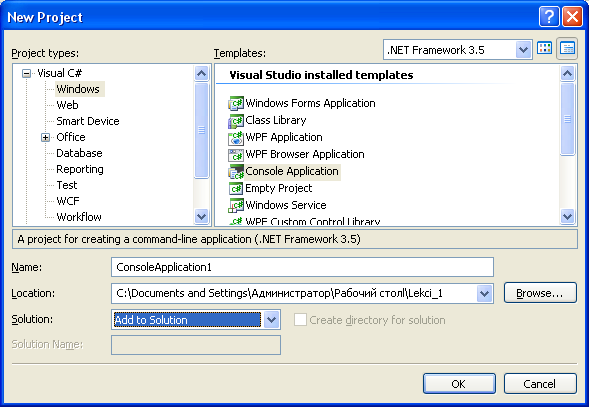 1.2-сурет – Консольді қосымшаны құру Консольді қосымшаның кодының даярламасы 1.3-суретте кӛрсетлген. 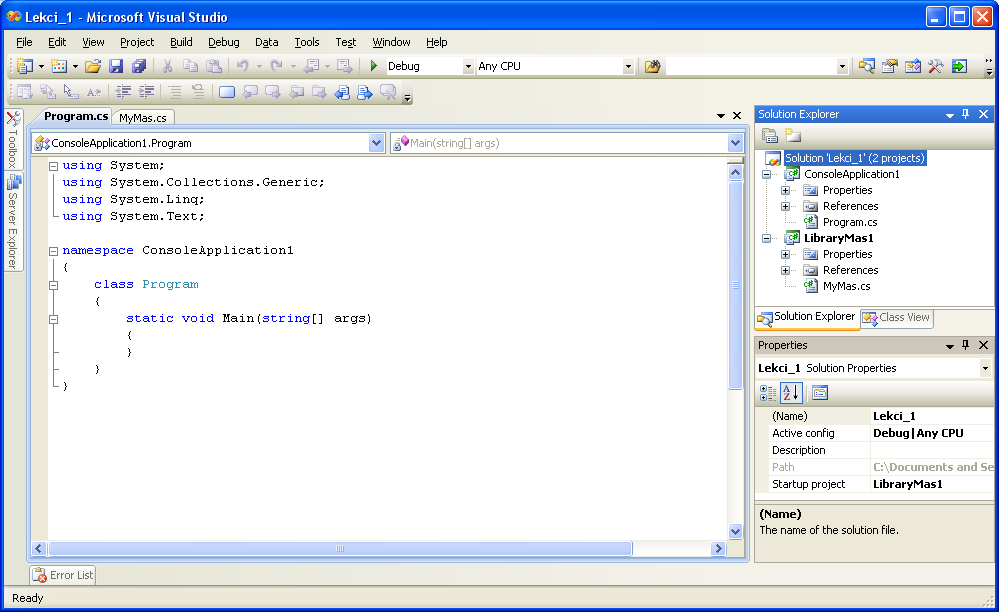 1.3-сурет – Құрылған консольді қосышаның бастапқы терезесі «Solition Explorer» терезесінде екі жоба бар екендігіне назар аударамыз. Еі жобада бір шешімде тұр, бірақ олар бір-бірімен байланысты емес. Оны тексеру оңай, «Solition Explorer» терезесінде «References» каталогын – 1.4-а –суретті қара. 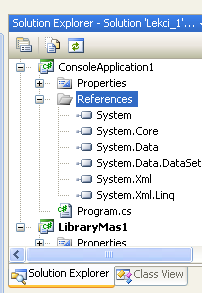 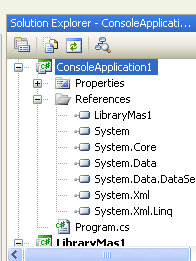 a b 1.4-сурет – Консольді қосымшалардың байланысы Байланыстың болмауы DLL библиотеканың әдістерін біздің консольді жобамызда қолдануды мүмкін етпейді. Консольді қосымшамен DLL библиотеканың байланысын (DLL LibraryMas1 бар жобаға сілтеме қосу) ұйымдастыру үшін «Solition Explorer» терезесінде консольді қосымшаның атын (ConsoleApplication1) таңдап алып, тінтуірдің оң жақ батырмасына басқанда ашылатын контекстік мәзірден "Add Reference" пунктін таңдап аламыз. Ашылған сілтемелерді қосу терезесінен "Projects" бетін таңдаймыз. LibraryMas1 жобасы «Шешімге» қосылған болғандықтан, ол автоматты түрде ашылған терезеде пайда болады. Байланысты орнатуды ОК батырмасына басу арқылы растаймыз. DLL LibraryMas1-ге сілтеме консольді қосымшаның "References" каталогында пайда болады. 1.4 – b –суретінде DLL LibraryMas1-ге сілтеме сілтемелер тізімінің жоғары жағында пайда болғаны кӛрінеді. Енді жобалар ӛзара байланысқан, DLL ұсынылатын әдістер консольді қосымшадан қол жетімді болады. DLL LibraryMas1-ге сілтемені Project-> Add Reference режимін қолдана отырып та орнатуға болады. Егер сілтемені «Шешімге» кірмеген жобаға орнату керек болса, онда сілтемелерді қосу терезесінде жобаға апаратын жолды кӛрсету керек. Тапсырманың шарттарына сай бағдарлама кодын әзірлейміз. Бағдарламаның коды: using System; using System.Collections.Generic; using System.Linq; using System.Text; namespace ConsoleApplication1 { class Program { public static void sozd(ref int[] ma) { Random rnd = new Random(); for (int i = 0; i < 20; i++) ma[i] = rnd.Next() % 101 - 50; Console.WriteLine("Массив создан !!"); } public static void zadvig(ref int[] ma) { int k; for (int i = 0; i < 19; i++) { k = ma[i]; ma[i] = ma[i + 1]; ma[i + 1] = k; } Console.WriteLine("Сдвиг массива на 1 разряд выполнен !"); } public static void prinmas(int[] ma) { for (int i = 0; i < 20; i++) Console.Write(" {0}", ma[i]); Console.WriteLine(); } static void Main() { int[] a = new int[20]; int k = 0; int s = 0,n = 20; string buf; while (k < 6) { Console.WriteLine("1 - Создать массив 20 чисел"); Console.WriteLine("2 - Напечатать массив"); Console.WriteLine("3 - Найти и напечатать сумму всех элементов массива"); Console.WriteLine("4 - Выполнить сдвиг значений массива на 1 разряд влево"); Console.WriteLine("5 - Выполнить сортировку элементов массива в порядке убывания"); Console.WriteLine("6 - Выход из программы"); Console.WriteLine("Введите пункт меню программы"); buf = Console.ReadLine(); k = Convert.ToInt32(buf); switch (k) { case 1: sozd(ref a); break; case 2: prinmas(a); break; case 3: { s = LibraryMas1.MyMas.symMas(ref a, n); Console.WriteLine("Сумма элементов массива = {0}",s); }; break; case 4: zadvig(ref a); break; case 5: LibraryMas1.MyMas.sortMas(ref a,n); break; default: break; } } } } } Егер жобаны орындауға жіберуге талпынсақ, онда іске қосылатын жоба анықталмаған деген хабарлама шығады. Бұл сияқты жағдай «Шешімде» бірнеше жоба болғанда орын алады. Бірінші қосылатын жобаны анықтау үшін осы жобаның редакторы терезесінде тұрып, келесі Project -> Set as StartUp Project командасын беру керек. |
